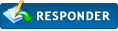|
Gravar Ecrã MacOS
|
|
24-03-2017, 00:38
Mensagem: #1
|
|||
|
|||
|
Gravar Ecrã MacOS
Boas a todos, eu sou novo aqui (criei a conta de propósito para isto) e precisava de uma ajudinha.
Adquiri recentemente um Mac e gostava de saber como posso fazer o seguinte: gravar o meu ecrã (seja em video ou com snaps a cada X segundos) de forma automática (ou seja desde que inicio o mac ate o desligar) de forma escondida, ou seja sem que ninguém se perceba, como se fosse um programa de monitorização ou coisa do género. No meu antigo PC eu tinha uma aplicação que fazia isso, eu nem dava por ela a não ser que me lembra-se, ela não deixava nenhum icon em lado nenhum e todos os dados que gravava (snaps a cada 1 minuto) iam directos para o meu google drive. Já me falaram de scripts, mas como sou novo com MacOS não faço ideia de como funcionam. Seja uma aplicação, seja uma plataforma online, seja um tal script, desde que registe o meu ecrã ou em video ou com snaps (de preferência a cada 15 ou 20 segundos) sera óptimo. Obrigado pela ajuda |
|||
|
24-03-2017, 16:21
Mensagem: #2
|
|||
|
|||
|
RE: Gravar Ecrã MacOS
Se é só o teu ecrã que queres capturar, por que razão tem de ser de forma escondida sem que ninguém perceba?
 Usa o Automator e explora. Cria um script que te permita fazer screenshots de X em X tempo, deve ser possível - o screenshot tem um atalho (Cmd Shift 3 para a tela inteira), o Automator permite correr scripts... é só uma questão de programar. Mas normalmente o screenshot em Mac vai acompanhado de um som. |
|||
|
26-06-2017, 20:23
(Esta mensagem foi modificada pela última vez a: 26-06-2017 20:26 por Malamen.)
Mensagem: #3
|
|||
|
|||
|
Podes tentar:
InstantShot! Timed Screenshot Ou então podes tentar com este comando no Terminal:
![[Imagem: 00-set-time-to-take-screenshot-on-mac.jpg]](http://www.trickyways.com/wp-content/uploads/2010/01/00-set-time-to-take-screenshot-on-mac.jpg)
![[Imagem: 01-set-time-to-take-screenshot-on-mac.jpg]](http://www.trickyways.com/wp-content/uploads/2010/01/01-set-time-to-take-screenshot-on-mac.jpg)
Código: while [ 1 ];do vardate=$(date +%d\-%m\-%Y\_%H.%M.%S); screencapture -t jpg -x ~/Desktop/TrickyWays/$vardate.jpg; sleep 10; doneonde: vardate = usado para dar o nome aos ficheiros que será a data e hora do sistema. jpg = o formato dos ficheiros. Desktop/TrickyWays = pasta onde os ficheiros serão guardados. sleep = tempo de intervalo entre cada screenshot. done = termina o loop. ![[Imagem: 02-set-time-to-take-screenshot-on-mac.jpg]](https://www.trickyways.com/wp-content/uploads/2010/01/02-set-time-to-take-screenshot-on-mac.jpg) ![[Imagem: 02-set-time-to-take-screenshot-on-mac.jpg]](http://www.trickyways.com/wp-content/uploads/2010/01/02-set-time-to-take-screenshot-on-mac.jpg) Pressiona Ctrl+C para parar este loop. ![[Imagem: 03-set-time-to-take-screenshot-on-mac.jpg]](https://www.trickyways.com/wp-content/uploads/2010/01/03-set-time-to-take-screenshot-on-mac.jpg) Espero que algum destes métodos façam aquilo que desejas. ![[Imagem: Sig.jpg]](http://img.photobucket.com/albums/v311/Malamen/Sig.jpg)
|
|||
|
« Mais Antigo | Mais Recente »
|
Utilizadores a ver este tópico: 1 Visitante(s)